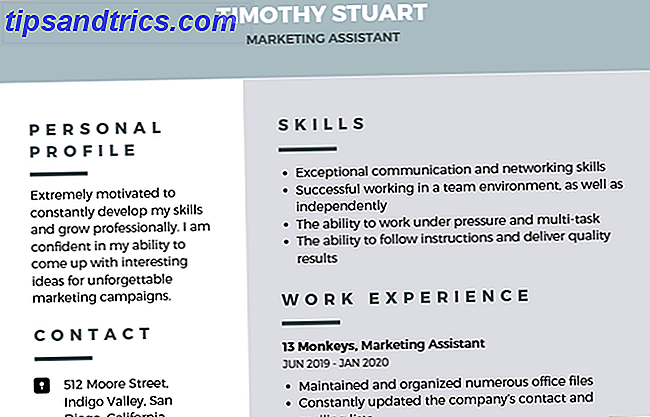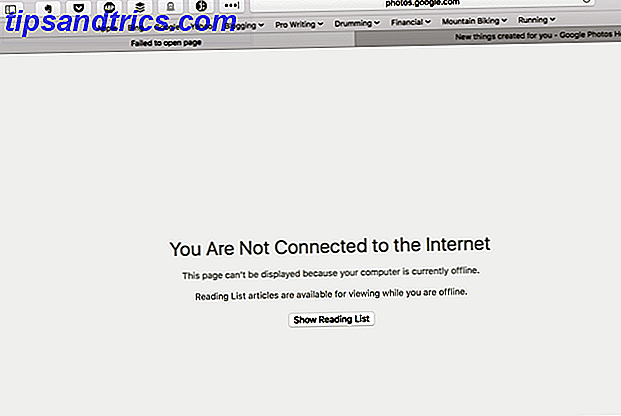Trabalhar na linha de comando pode ter inúmeras vantagens sobre o trabalho na interface gráfica do usuário (GUI). É quase sempre mais rápido, em relação à GUI. Usuários de computador mais avançados geralmente preferem a linha de comando para o script e o processo conciso de trabalho.
Aqui estão alguns dos comandos de rede do Linux que você pode usar e aplicar imediatamente. Alguns comandos podem requerer privilégios administrativos - portanto, certifique-se de ter acesso ao sudo!

1. ping
O comando ir para o comando para começar rapidamente a diagnosticar problemas de rede, encontrar o endereço IP de um dispositivo na rede ou até mesmo monitorar a confiabilidade 7 Etapas simples para diagnosticar um problema de rede 7 Etapas simples para diagnosticar um problema de rede Problemas de rede são frustrantes, especialmente quando o problema está com o seu ISP. Da próxima vez que você não conseguir se conectar, aqui está o processo que você deve seguir para diagnosticar o problema da rede. Leia mais da sua rede.
ping -c 4 google.com 
Há algumas coisas a serem observadas no comando acima e seu rendimento. De relance, você pode ver o endereço IP que respondeu à solicitação, juntamente com o tempo que levou para responder. A opção -c 4 limitará o ping a quatro respostas. Se você decidiu executar o seguinte comando ...
ping google.com … O ping será executado indefinidamente, até que você decida pará-lo. Isso pode ser feito pressionando Ctrl + C no teclado.
Saída para um arquivo
O motivo pelo qual você pode querer deixar um ping em execução por um longo período poderia ser monitorar a conexão de rede entre dois dispositivos. Ou até mesmo entre o seu computador e a internet. Isso pode ser alcançado executando:
ping -O google.com>someFile.txt 
Depois de executar este comando, parecerá que nada está acontecendo e seu cursor piscará continuamente. No entanto, existem duas coisas acontecendo neste comando. Há um ping infinito em execução e está canalizando a saída desse comando ping para um arquivo chamado someFile.txt no mesmo diretório. Este arquivo pode ser aberto e submetido a sua investigação forense. Por padrão, o comando ping não será exibido quando não houver resposta. Digite a opção -O como você vê acima.
Para demonstrar isso, tenho um ping infinito em execução, canalizando sua saída para um arquivo de texto e, enquanto ele está em execução, desconectei e reconectei meu cabo de rede algumas vezes. Isso simulará uma queda na conexão e a conexão retornará. Para visualizar o conteúdo do arquivo de texto, você pode executar o seguinte comando:
nano someFile.txt 
As informações acima exibidas no arquivo de texto mostram claramente onde a conexão de rede caiu. Se você está tendo problemas estranhos na rede, esse experimento simples pode ajudá-lo a eliminar certas possibilidades. Por exemplo, se você deixasse um ping em execução em um dispositivo em sua rede local e não houvesse respostas ignoradas, mas o mesmo experimento em relação a um endereço na Internet mostra alguns pacotes descartados. Existe uma grande probabilidade de que o hardware do seu computador esteja bem, mas o dispositivo conectado à Internet pode precisar de mais inspeção.

2. O Novo Comando ip
Se você fosse um fã do comando ifconfig (usado para encontrar o endereço IP do seu dispositivo, que era útil para conexões remotas Como estabelecer um acesso remoto ao desktop do Ubuntu no Windows Como estabelecer um acesso remoto ao desktop do Ubuntu no Windows pode acessar seu computador de casa do trabalho ou o computador no porão de sua sala de estar? Desktop remoto é a resposta. Vamos mostrar-lhe como acessar remotamente o Ubuntu do Windows. Leia mais), você pode estar interessado em saber que tem sido substituído pelo seu irmão mais novo, mais fresco, mais completo. Embora exista uma miscelânea de objetos e opções para escolher, aqui estão alguns dos comandos comuns para ajudá-lo a lidar com a eliminação progressiva do ifconfig.
ip address show 
Evidentemente, isso mostra os endereços IP de todas as interfaces que seus dispositivos possuem. Este será o principal comando usado para substituir o ifconfig:
ip link set DEVICE down ip link set DEVICE up Semelhante ao ifconfig DEVICE down ou ifconfig DEVICE up, você pode configurar o estado de seus dispositivos para cima ou para baixo. Simplesmente substitua DEVICE pela interface que você gostaria de alterar o estado de.

3. Faça o download de um arquivo da Internet
Abra um navegador da Web, navegue até a página e clique no link de download. Essa é a maneira de baixar um arquivo, certo?
Não!
Usando curl ou wget, você pode facilmente baixar um arquivo sem sair da atmosfera quente e confortável de sua sessão de terminal. 4 Maneiras de Ensinar Comandos de Terminal no Linux 4 Maneiras de Ensinar Comandos de Terminal no Linux Se você quiser se tornar um verdadeiro mestre de Linux Ter algum conhecimento terminal é uma boa ideia. Aqui métodos você pode usar para começar a ensinar a si mesmo. Consulte Mais informação .
curl -O https://www.openssl.org/source/openssl-1.0.2l.tar.gz 
wget https://www.openssl.org/source/openssl-1.0.2l.tar.gz Essencialmente, ambos os comandos acima irão te dar o mesmo resultado. O wget tem um lado forte e importante que é baixado recursivamente em comparação com o curl . Embora o vencedor na categoria “Protocolos que são suportados” seja curl de longo alcance. Por comparação, o curl suporta os seguintes protocolos…

… Enquanto o wget suporta HTTP, HTTPS e FTP. Isso não é de forma alguma uma comparação definitiva entre os dois comandos. E, dependendo do seu caso de uso, sua milhagem pode variar. Entender e usar o wget irá ajudá-lo a usar alguns truques de baixar o conteúdo Dominar o Wget e aprender alguns truques de download simples Dominar o Wget e aprender alguns truques de download simples Às vezes, não é suficiente salvar um site localmente no navegador. Às vezes você precisa de um pouco mais de energia. Para isso, há uma pequena ferramenta de linha de comando conhecida como Wget. Wget is ... Leia Mais.
4. Obter um novo endereço IP
Se você quisesse liberar seu endereço IP e receber uma nova do seu servidor DHCP, DHCP explicado: Instalando e configurando um servidor DHCP gratuito [Linux] DHCP explicado: Instalando e configurando um servidor DHCP gratuito [Linux] Leia mais, você pode usar o dhclient :
dhclient -r Usando o dhclient com a opção -r, você liberará seu endereço IP:
dhclient Omitir a opção -r fará com que seu DHCP envie um novo endereço IP com base em como ele foi configurado.


5. Obtenha mais informações sobre um site
Enquanto o comando whois não pode ser enviado por padrão com sua distribuição do Linux. É realmente útil poder visualizar o registro whois de um site diretamente na linha de comando. Para instalar whois, execute os seguintes comandos:
apt-get update apt-get install whois Depois de instalar o whois, você pode simplesmente consultar qualquer nome de domínio para obter mais informações:
whois makeuseof.com 
Comandos de Rede no Terminal: Simples!
Esteja você bloqueado na linha de comando ou usando o emulador de terminal, os comandos de texto são mais eficientes para problemas de rede do que para apontar e clicar. Particularmente, as respostas são mais detalhadas e úteis.
Quais comandos do Linux você executa com frequência? Você é uma pessoa da linha de comando ou uma pessoa da GUI? Nós gostaríamos de saber quais comandos você usa com freqüência em seu sistema baseado em Linux.